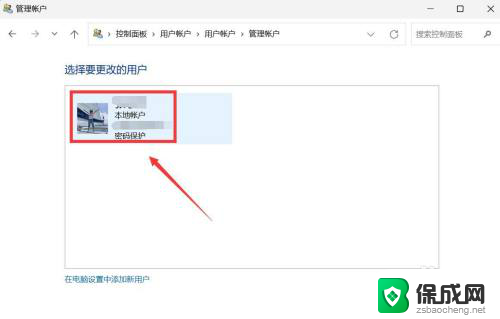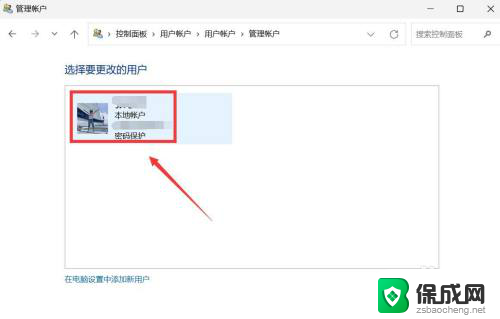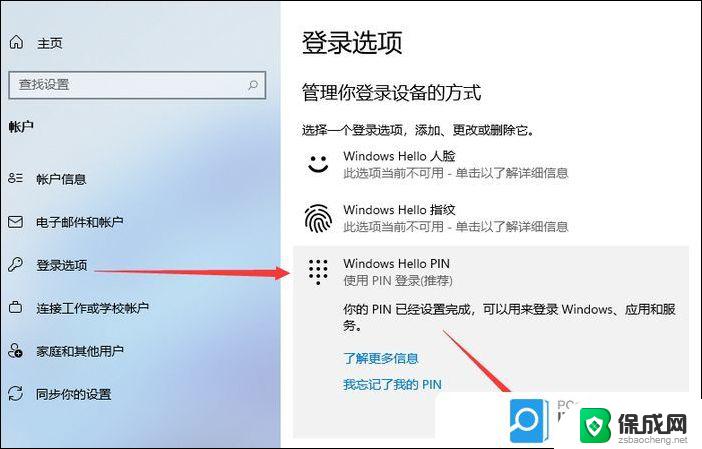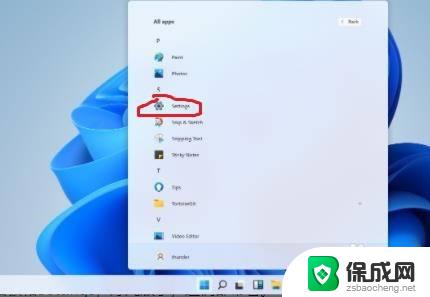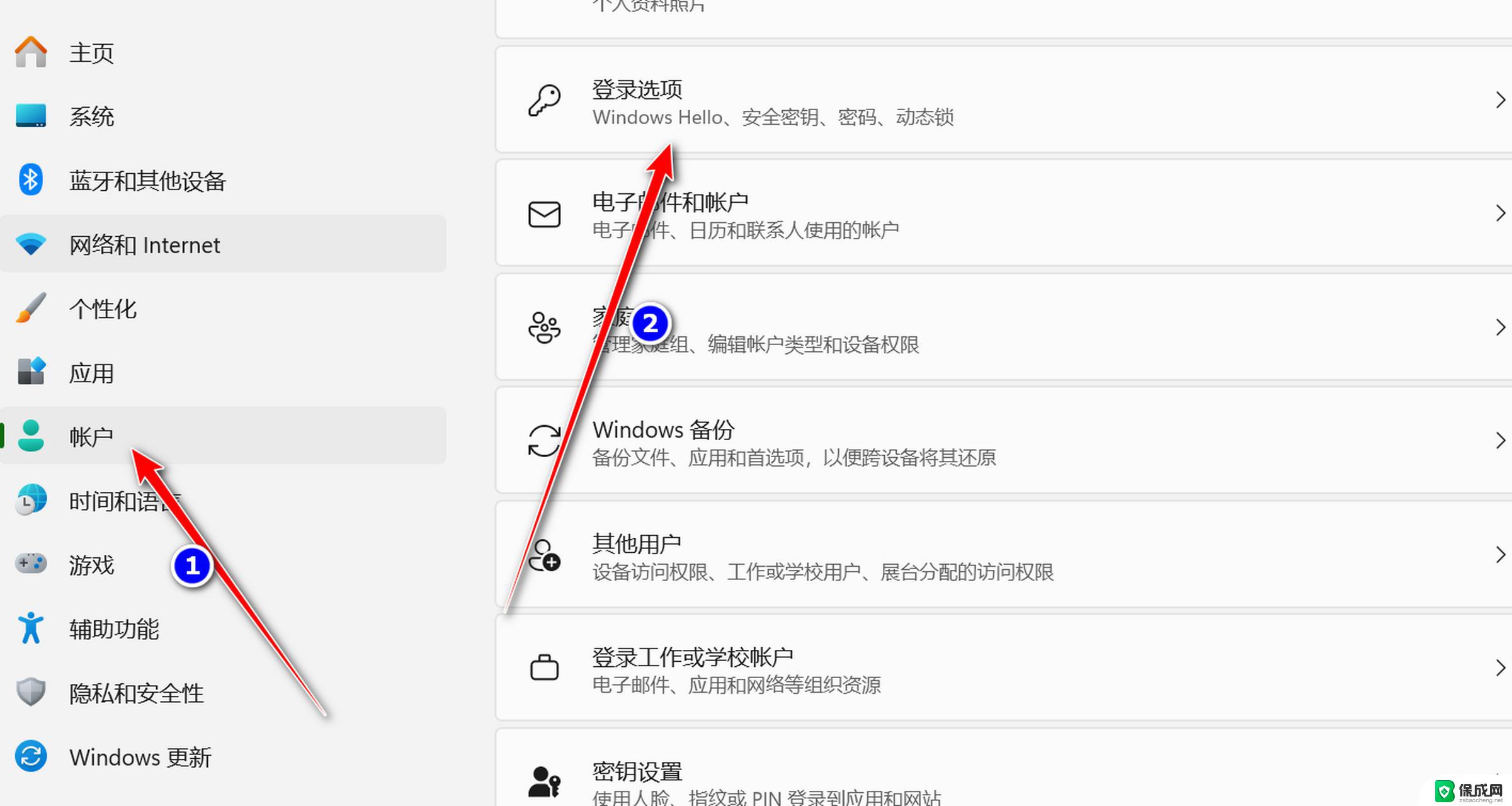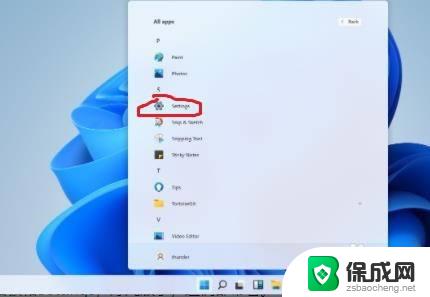怎样更改win11开机密码 Win11更改开机密码步骤
更新时间:2024-11-02 16:00:26作者:yang
Win11是微软公司最新推出的操作系统,具有更加智能化和个性化的特点,在日常使用中我们经常需要更改开机密码来保障电脑的安全性。怎样更改Win11的开机密码呢?下面就让我们一起来了解一下Win11更改开机密码的步骤。
1、点击开始菜单旁边的搜索,在搜索框中。输入 netplwiz ,然后点击打开;
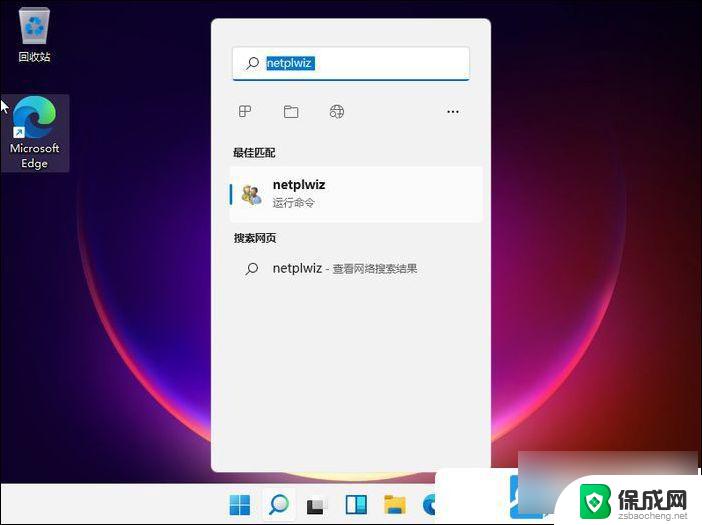
2、 用户账户窗口,往下。会提示要改密码,按 Ctrl - Alt - Del 并选择“更改密码”;
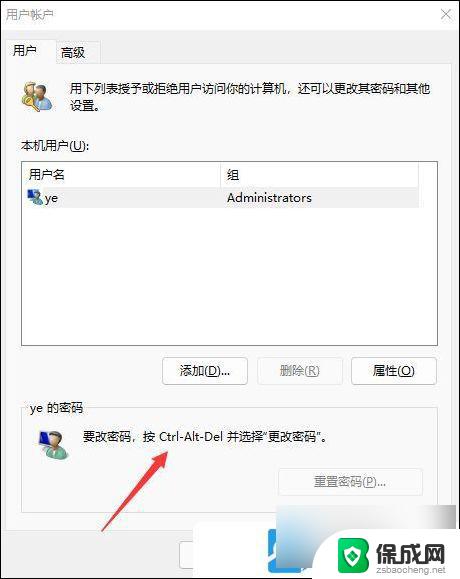
3、然后选择更改密码打开;
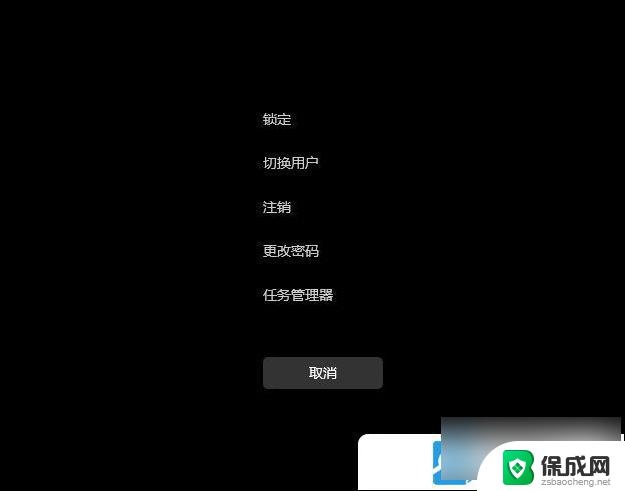
4、第一个密码框,输入旧密码。然后新密码框和确认密码框,输入更改后的密码即可;
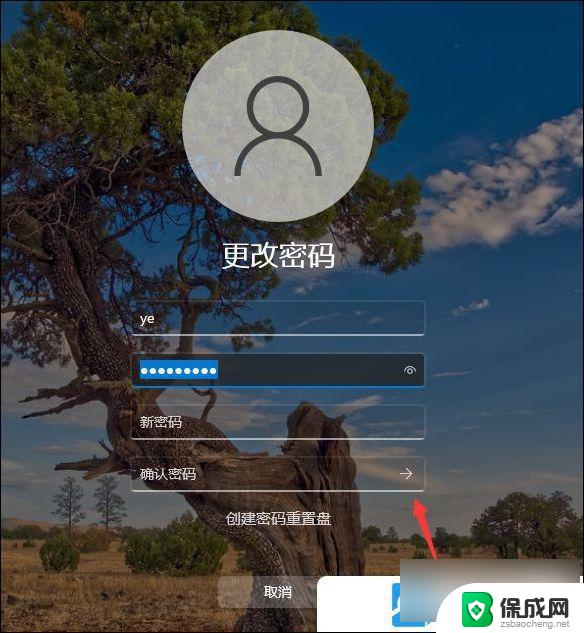
以上就是怎样更改win11开机密码的全部内容,有遇到这种情况的用户可以按照小编的方法来进行解决,希望能够帮助到大家。